
Cómo utilizar Rsync con un puerto no estándar

Rsync es una herramienta de sincronización de archivos popular en el mundo de la programación. Permite sincronizar archivos y directorios entre diferentes máquinas, lo que lo convierte en una herramienta útil para la copia de seguridad de archivos y para la colaboración en proyectos de software. Normalmente, Rsync funciona a través del puerto 873 por defecto. Sin embargo, es posible necesitar utilizar un puerto no estándar para realizar la sincronización. En este artículo, vamos a explicar cómo utilizar Rsync con un puerto no estándar.
Requisitos previos
Antes de seguir adelante con la guía, asegúrate de haber instalado Rsync en tu máquina. Si estás utilizando una distribución de Linux, puedes hacerlo a través del gestor de paquetes. Si estás utilizando Windows, puedes descargar la herramienta desde el sitio web oficial.
También necesitarás tener una máquina de destino a la que desees sincronizar tus archivos a través del puerto no estándar. Asegúrate de tener acceso a la máquina remota y de que el puerto que deseas utilizar está abierto para la conexión. Si el puerto no está abierto, tendrás que abrirlo antes de continuar.
Paso 1 - Seleccionar el puerto
Lo primero que necesitas hacer es seleccionar un puerto al que desees conectar Rsync. Este puerto puede ser cualquier número entre 1024 y 65535. Seleccione un número que sea fácil de recordar, pero asegúrese de que no esté en uso por otro programa en la máquina remota. En nuestro ejemplo, vamos a utilizar el puerto 2222.
Paso 2 - Ejecutar Rsync con el puerto no estándar
Una vez que hayas seleccionado el puerto que deseas utilizar, es hora de ejecutar Rsync con ese puerto. Para hacerlo, escribe el siguiente comando en la terminal:
rsync -avz -e 'ssh -p 2222' /ruta/del/directorio usuario@direccionIP:/ruta/de/destino/
Este comando es similar al comando estándar de Rsync, pero utiliza el parámetro "-e" para especificar el puerto que deseamos utilizar. En este ejemplo, estamos utilizando el puerto 2222.
Paso 3 - Verificar la conexión
Una vez que hayas ejecutado el comando, Rsync debería poder conectarse a la máquina remota a través del puerto no estándar. Para verificar la conexión, puedes intentar sincronizar un archivo de prueba entre las dos máquinas. Si la conexión ha sido establecida correctamente, la sincronización se realizará sin problemas.
Conclusión
En este artículo, hemos explicado cómo utilizar Rsync con un puerto no estándar. Si necesitas utilizar un puerto diferente al estándar para sincronizar tus archivos y directorios, los pasos anteriores te ayudarán a hacerlo. Recuerda tener en cuenta la seguridad al utilizar un puerto no estándar y asegurarte de que la máquina remota esté protegida.
Preguntas frecuentes
¿Qué es Rsync?
Rsync es una herramienta de sincronización de archivos que permite sincronizar archivos y directorios entre diferentes máquinas.
¿Cómo instalo Rsync en mi máquina?
Si estás utilizando una distribución de Linux, puedes instalar Rsync a través del gestor de paquetes. Si estás utilizando Windows, puedes descargar la herramienta desde el sitio web oficial.
¿Cómo selecciono un puerto no estándar para Rsync?
Selecciona un número que sea fácil de recordar, pero asegúrate de que no esté en uso por otro programa en la máquina remota. El puerto puede ser cualquier número entre 1024 y 65535.
¿Cómo puedo verificar que la conexión ha sido establecida correctamente?
Puedes intentar sincronizar un archivo de prueba entre las dos máquinas. Si la conexión ha sido establecida correctamente, la sincronización se realizará sin problemas.
Ejemplo de código
Aquí hay un ejemplo de un comando de Rsync que utiliza el puerto no estándar 2222 para sincronizar archivos y directorios:
rsync -avz -e 'ssh -p 2222' /ruta/del/directorio usuario@direccionIP:/ruta/de/destino/
Ten en cuenta que debes reemplazar "/ruta/del/directorio" con la ruta correcta del directorio que deseas sincronizar, "usuario" con el nombre de usuario válido de la máquina remota y "direccionIP" con la dirección IP de la máquina remota.

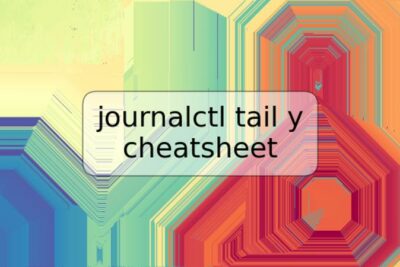










Deja una respuesta